
- •Практична робота № 1. Архітектура пк.
- •Теоретичні відомості.
- •Системний блок
- •Клавіатура
- •Cканери
- •Принтери
- •Плоттери
- •Адаптер мережі
- •Звукова плата
- •Джерела безперебійного живлення
- •Теми для обговорення
- •Завдання.
- •Контрольні питання
- •Теоретичні відомості Програма Провідник
- •Робота здисками, файлами, папками в total commander
- •Контрольні запитання.
- •Практична робота № 4. Електронна мережа Internet та електронна пошта e-mail
- •Теоретичні відомості
- •Завдання
- •Теми для обговорення.
- •Контрольні питання
- •Чому необхідно боротися з комп’ютерними вірусами?
- •Можливі симптоми вірусного зараження
- •Короткий опис і особливості антивірусного пакета avp
- •Як працювати з avp
- •Контрольні запитання
- •Теоретичні відомості Використання текстового редактора Word для обробки тексту.
- •Завантаження текстового редактора Word
- •Створення документа
- •Відкриття документів
- •Збереження документів.
- •Друк документа
- •Редагування тексту.
- •Б.Автоматично
- •Контрольні питання.
- •Практична робота № 7. Дії з фрагментами тексту. Форматування тексту.
- •Теоретичні відомості
- •Контрольні запитання
- •Практична робота № 8. Робота з таблицями
- •Мета: Здобути навики роботи зі створення, редагування та обробки табличних даних
- •Створення та видалення таблиць Створення таблиці
- •Видалення таблиці або елементів таблиці
- •Варіанти завдань до лабораторної роботи
- •Контрольні запитання
- •Практична робота №9. Структура таблиці. Основні типи даних. Редагування та форматування даних.
- •Теоретичні відомості
- •Створіть три нових книги.
- •У створеній Вами книзі додайте новий листок.
- •Помістіть створений листок на останню позицію.
- •За допомогою миші змініть розміри комірок.
- •Відформатуємо таблицю:
- •Створіть на даному листі „Журнал відвідувань”.
- •Закінчіть роботу. Індивідуальні завдання до лабораторної роботи
- •Курси валют нбу
- •Практична робота № 10. Використання стандартних функцій та виконання розрахунків в електронній таблиці Excel
- •Теоретичні відомості:
- •Тригонометричні функції:
- •Матричні функції:
- •Використання функції якщо (если, if)
- •Теоретичні відомості
- •Контролюючі запитання
- •Практична работа №11. Створення мультимедійних презентацій за допомогою програми Microsoft PowerPoint
- •Теоретичні відомості
- •Робота в режимі слайда
- •Робота в режимі сортування
- •Робота з графічним зображенням
- •Робота з текстом
- •Анімація об'єктів слайда
- •Відкриття презентації та її демонстрація
- •Збереження презентації
- •Контрольні запитання
Відкриття презентації та її демонстрація
Відкрити існуючу презентацію для її перегляду або зміни можна кількома способами:
Вибрати команду Відкрити меню Файл.
Вибрати кнопку Відкрити
 на панелі інструментів.
на панелі інструментів.
У вікні Відкриття документа, що відкрилося, відкрити папку, де збережено презентацію, вибрати послідовно ім’я презентації та кнопку Відкрити.
Запустити демонстрацію презентації можна кількома способами:
натиснути клавішу F5;
виконати команду Почати показ
 меню Показ слайдів.
меню Показ слайдів.
Здебільшого демонстрацією презентації управляє людина. Програма PowerPoint дозволяє також створювати презентації, показ яких виконується автоматично, без втручання доповідача.
Щоб задати спосіб управління демонстрацією, потрібно:
Вибрати команду Настройка презентації меню Показ слайдів.
У вікні Настройка презентації, що відкрилося, вибрати потрібний перемикач (рис. 11.3)
керований доповідачем (увесь екран);
керований користувачем (вікно);
автоматичний (увесь екран).
Звертаємо вашу увагу, що при виборі перемикача автоматичний (увесь екран) обов’язково потрібно задати спосіб зміни слайдів - вибрати перемикач за часом.
Вибрати кнопку ОК.
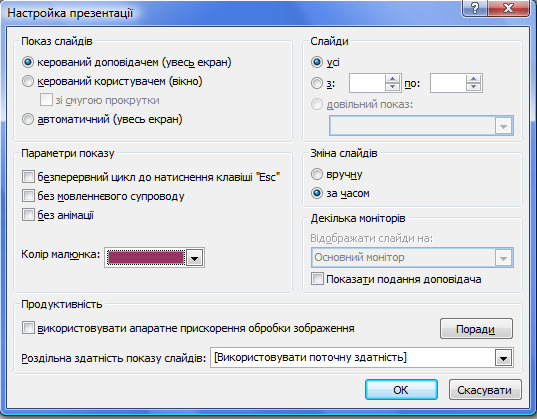
Рисунок 11.3 – Вікно Настройки проезентації.
Зазначимо, що презентації:
керовані доповідачем, використовуються переважно для супроводу усного повідомлення;
керовані користувачем, використовуються як допоміжний матеріал (довідники, енциклопедії, електронні підручники) та розраховані на індивідуальне використання;
демонстрація яких виконується автоматично, розробляються для виставок, торгових залів, демонстрації по телебаченню тощо.
Показ
слайдів, який управляється доповідачем,
відбувається в повноекранному режимі.
У лівій нижній частині екрана розміщено
панель інструментів Показ
слайдів
![]() ,
яка дозволяє керувати демонстрацією
презентації. Панель містить стрілки
переміщення вперед
та назад,
кнопки відкриття меню з властивостями
вказівника
(рис. 11.4)
та меню з командами навігації й
установлення режимів відображення
(рис.11.5).
,
яка дозволяє керувати демонстрацією
презентації. Панель містить стрілки
переміщення вперед
та назад,
кнопки відкриття меню з властивостями
вказівника
(рис. 11.4)
та меню з командами навігації й
установлення режимів відображення
(рис.11.5).
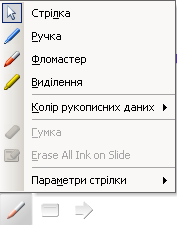

Рисунок 11.4 – Властивості Рисунок 11.5 – Режими відображенн вказівника
Звертаємо вашу увагу: панель інструментів Показ слайдів з’являється на деякий час при переміщенні вказівника.
Меню з властивостями вказівника дозволяє під час демонстрації презентації писати примітки, малювати, підкреслювати та брати в рамки об’єкти слайда, робити інші позначки на слайдах (рис. 11.6).

Рисунок 11.6 – Рукописні позначки на слайдах
Для цього потрібно:
Вибрати кнопку
 на панелі інструментів Показ
слайдів.
на панелі інструментів Показ
слайдів.У меню, що відкрилося:
вибрати потрібний інструмент;
вибрати колір
Утримуючи натиснутою ліву кнопку миші, зробити потрібні позначки на слайді.
Звертаємо вашу увагу: по завершенні демонстрації презентації програма PowerPoint запропонує зберегти рукописні примітки для наступного показу (рис. 11.7).

Рисунок 11.7 – Вікно збереження приміток
